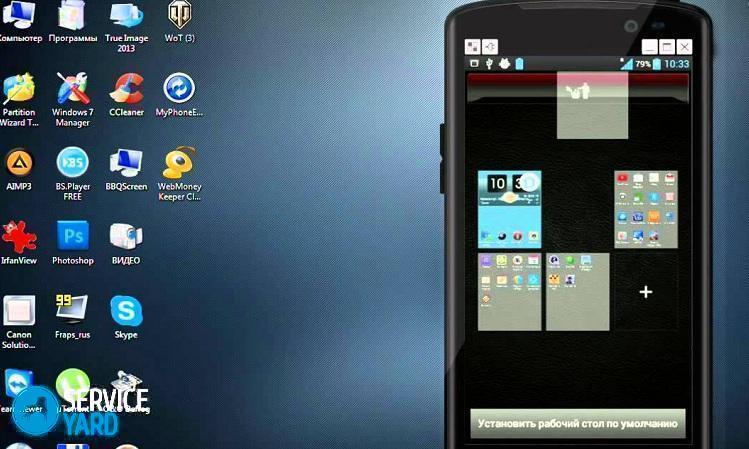Wie entferne ich den Desktop auf Android?

Nach dem Erwerb eines brandneuen Android-Smartphones oder -Tablets sind die Desktops in der Regel vollständig mit vielen verschiedenen Symbolen und Widgets gefüllt. Als nächstes beginnt der Benutzer, alle unnötigen Anwendungen zu entfernen, und lässt die relevantesten und am häufigsten verwendeten Anwendungen übrig. Infolgedessen stellt sich heraus, dass viele Heimdisplays völlig leer und völlig unnötig sind. In diesem Artikel werden wir schauen, wie man den Desktop auf Android entfernt.
zum Inhalt ↑Android-Desktop
Das Android-Betriebssystem bietet viele Vorteile, die die Verwendung erheblich vereinfachen:
- Diese mobile Plattform bietet Flexibilität und ein hohes Maß an Kontrolle über das Gerät. Diese Eigenschaften sind die Gründe, warum sich die meisten Benutzer für Android entscheiden.
- Zu den Vorteilen gehört auch die Möglichkeit, mehrere Bildschirmregister gleichzeitig zu verwenden. Diese Funktion ist sehr nützlich, da Sie auf dem Startbildschirm alle erforderlichen und häufig verwendeten Anwendungssymbole sowie Widgets platzieren können. Dies hilft, die Zeit für die Suche nach dem gewünschten Programm zu verkürzen.
- Alle Symbole und Widgets für die Softwareentwicklung können anhand ihrer Prinzipien und Vorlieben nach Startbildschirmen sortiert werden.
Wichtig! Eine solche Multifunktionalität des verwendeten Speicherplatzes ist besonders nützlich für Personen, die mit Informationen aus mehreren Widgets oder Softwareprodukten arbeiten müssen.
Es gibt verschiedene Möglichkeiten, um Ihr Android-Erlebnis zu personalisieren. Glücklicherweise bietet dieses Betriebssystem die Möglichkeit, nicht nur eine Vielzahl von Verknüpfungen für Softwareprodukte auf den Desktop zu stellen, sondern auch unabhängig ganze Ordner mit Anwendungsverknüpfungen zu erstellen, sehr nützliche und relevante Widgets zu installieren. Die neueste Version von Android bietet sehr große Funktionen für den durchschnittlichen Benutzer. Deshalb kann jeder seinen Arbeitsplatz nach den Bedürfnissen und persönlichen Vorlieben gestalten.
zum Inhalt ↑Wichtig! Vergessen Sie nicht, dass zu viele Heim-Desktops die Suche nach dem gewünschten Programm erschweren können. Aus diesem Grund müssen Sie sich mit dieser Funktion nicht allzu sehr anstrengen und Verknüpfungen aller Softwareentwicklungen auf Heimdisplays platzieren.
Wie entferne ich den Desktop auf Android?
Das Beseitigen unnötiger Heimdisplays von Android-Geräten ist sehr einfach. So entfernen Sie einen zusätzlichen Desktop auf Android:
- Beliebigen belegten Raum öffnen.
- Führen Sie eine Kneifbewegung aus (legen Sie zwei Finger auf das Display des Smartphones und führen Sie sie zusammen, wie beim Verkleinern des Bildes). Dann werden alle verwendeten Gerätefenster gleichzeitig auf dem Bildschirm angezeigt.
- Definieren Sie eine zusätzliche Bildschirmregisterkarte und klicken Sie darauf.
- Bewegen Sie den Finger, ohne ihn vom Symbol zu lösen, auf dem Bild des Korbs nach oben.
Wichtig! Auf die gleiche Weise können Sie die Reihenfolge der Startseiten ändern. Ziehen Sie dazu einfach das Symbol an die gewünschte Stelle.
Fertig, unnötige Home-Anzeige gelöscht!
Wichtig! Nicht alle Android-Startprogramme bieten die Möglichkeit, nicht beanspruchte Bildschirmregisterkarten zu entfernen. Manchmal kann dieser Prozess durch die Installation eines neuen Launchers implementiert werden.
LG- und Samsung-Geräte
So entfernen Sie den Desktop von Android LG und Samsung:
- Tippen Sie auf die Home-Schaltfläche, um zur Hauptseite zu gelangen.
- Streichen Sie mit beiden Fingern, um Text oder Bild zu vergrößern.Nach dieser Aktion werden alle Seiten auf einem Bildschirm angezeigt.
- Identifizieren Sie eine unnötige Bildschirmregisterkarte und klicken Sie darauf.
- Bewegen Sie den Finger im Papierkorbsymbol an den oberen Rand des Fensters, ohne ihn vom Symbol zu lösen.
HTC-Geräte
Um einen zusätzlichen Desktop von einem Android-Gerät der Marke HTC zu entfernen, müssen Sie die folgenden Aktionen ausführen:
- Suchen Sie irgendwo auf der Hauptseite nach einer freien Stelle (die Lücke zwischen den Anwendungssymbolen ist ebenfalls geeignet).
- Halten Sie die leere Stelle gedrückt. Als Ergebnis wird ein Kontextmenü angezeigt.
- Wählen Sie im angezeigten Fenster "Startbildschirm verwalten".
- Suchen Sie eine nicht beanspruchte Bildschirmregisterkarte und wählen Sie sie aus.
- Tippen Sie unten im Fenster auf die Schaltfläche „Löschen“.
Nova Launcher
So entfernen Sie den Bildschirm auf Android mit Nova Launcher:
- Tippen Sie auf die Home-Schaltfläche, um zur Homepage zu gelangen.
- Tippen Sie erneut auf die Home-Schaltfläche, um Miniaturansichten aller verwendeten Desktops anzuzeigen. Dies erfolgt im Vorschaumodus.
Wichtig! Wenn die Vorschaufunktion auf diesem Android-Gerät deaktiviert ist, müssen Sie die Anwendung „Nova-Einstellungen“ starten, zur Registerkarte „Desktop“ wechseln und dann „Startbildschirme“ auswählen. Wenn diese Aktionen keine Ergebnisse erbracht haben und der Startbildschirm erneut angezeigt wird, müssen Sie diese Schritte wiederholen. Danach startet der Vorschaumodus.
- Definieren Sie eine zusätzliche Bildschirmregisterkarte, klicken Sie darauf und halten Sie die Maustaste gedrückt.
- Ziehen Sie die ausgewählte Seite zum oberen Rand des Fensters in den Papierkorb.
Google Launcher
Um einen nutzlosen Desktop von einem Android-Gerät zu entfernen, müssen Sie die folgenden Aktionen ausführen:
- Stellen Sie fest, ob Google Experience Launcher auf Ihrem Smartphone installiert ist. Dazu müssen Sie zuerst zur Homepage gehen und von rechts nach links wischen. Wenn als Ergebnis dieser Aktionen die Google Now-Anzeige angezeigt wird, ist der Google Experience Launcher vorhanden.
Wichtig! Standardmäßig ist dieses Programm auf Nexus 5 und neueren Modellen installiert. Google Experience Launcher ist möglicherweise auch auf anderen Geräten verfügbar.
- Suchen Sie eine nicht beanspruchte Bildschirmregisterkarte.
- Entfernen Sie alle Symbole für die Softwareentwicklung. Klicken Sie dazu auf das Anwendungssymbol und ziehen Sie es bei gedrückter Maustaste in den oberen Bereich des Fensters auf dem Bild des Warenkorbs.
- Wiederholen Sie diesen Vorgang für alle Programmsymbole im ausgewählten Bereich.
Wichtig! Infolge dieser Aktionen werden nur Anwendungsverknüpfungen gelöscht. Programme verbleiben weiterhin auf dem Android-Gerät und werden im Hauptmenü angezeigt.
- Führen Sie die Eliminierung aller Widgets durch. Dieser Vorgang wird auf die gleiche Weise ausgeführt wie für Anwendungssymbole. Daher soll es das Widget auswählen und auf das Warenkorbbild ziehen.
- Nachdem der belegte Speicherplatz von den Symbolen der Softwareentwicklung und der Widgets entfernt wurde, wird er automatisch entfernt.
Hola Launcher
So entfernen Sie einen leeren Desktop unter Android mit Hola Launcher:
- Definieren Sie eine zusätzliche Bildschirmregisterkarte.
- Beseitigen Sie alle Symbole und Widgets für die Softwareentwicklung. Wählen Sie sie dazu aus, halten Sie sie gedrückt und ziehen Sie sie auf das Korbbild.
- Drücken Sie eine leere Stelle auf dem Display und halten Sie Ihren Finger einige Sekunden lang darauf.
- Als Ergebnis wird eine Liste aller verwendeten Desktops angezeigt. Ein Kreuz erscheint auf einem unnötigen und leeren Bildschirmfenster in der Mitte, auf das Sie tippen müssen, um es zu entfernen.
Gesamtlänge auf Lager
Wie Sie sehen können, ist das Entfernen eines unnötigen Desktops auf einem Android sehr einfach. Und welche Anwendung Sie dafür verwenden sollten - wählen Sie selbst, wir haben Ihnen in diesem Artikel genügend Möglichkeiten geboten.
- Wie wählt man einen Staubsauger unter Berücksichtigung der Eigenschaften des Hauses und der Beschichtungen?
- Worauf Sie bei der Auswahl einer Wasserlieferung achten müssen
- So schaffen Sie schnell Komfort zu Hause - Tipps für Hausfrauen
- So wählen Sie den perfekten Fernseher aus - nützliche Tipps
- Worauf Sie bei der Auswahl von Jalousien achten müssen
- Was sollten Laufschuhe sein?
- Welche nützlichen Dinge können Sie in einem Baumarkt kaufen
- Iphone 11 Pro Max Bewertung
- Als iPhone ist besser als Android-Smartphones